Vous souhaitez connecter le nouveau PC à Internet via votre réseau Wi-Fi, mais vous ne vous souvenez plus du mot de passe Wi-Fi? Vous souhaitez connecter rapidement votre PC à un modem ou à un routeur sans saisir le mot de passe? Voici comment utiliser la fonction WPS (Wi-Fi Protected Setup) pour vous connecter à un réseau Wi-Fi sans saisir le mot de passe.
La plupart des routeurs et modems modernes dotés du Wi-Fi intégré prennent en charge la configuration protégée par Wi-Fi ou communément appelée WPS. La fonction WPS vous permet de connecter un périphérique à un modem ou à un routeur pris en charge sans entrer le mot de passe.

Si un modem ou un routeur prend en charge le protocole WPS, un bouton WPS s’y trouvera quelque part. Vous pouvez même consulter le manuel du routeur ou du modem pour vérifier s'il prend en charge le protocole WPS.
Windows 10 facilite la connexion de votre PC à un modem ou à un routeur compatible WPS. Dans ce guide, nous verrons comment connecter un ordinateur Windows 10 à un modem ou à un routeur sans entrer de mot de passe Wi-Fi.
Connectez Windows 10 au réseau Wi-Fi à l'aide de WPS
Important: nous supposons que votre routeur Wi-Fi est activé et prend en charge WPS.
Étape 1: Cliquez sur l' icône sans fil dans la barre d'état système de la barre des tâches pour afficher le menu déroulant avec tous les réseaux Wi-Fi détectés par votre PC.
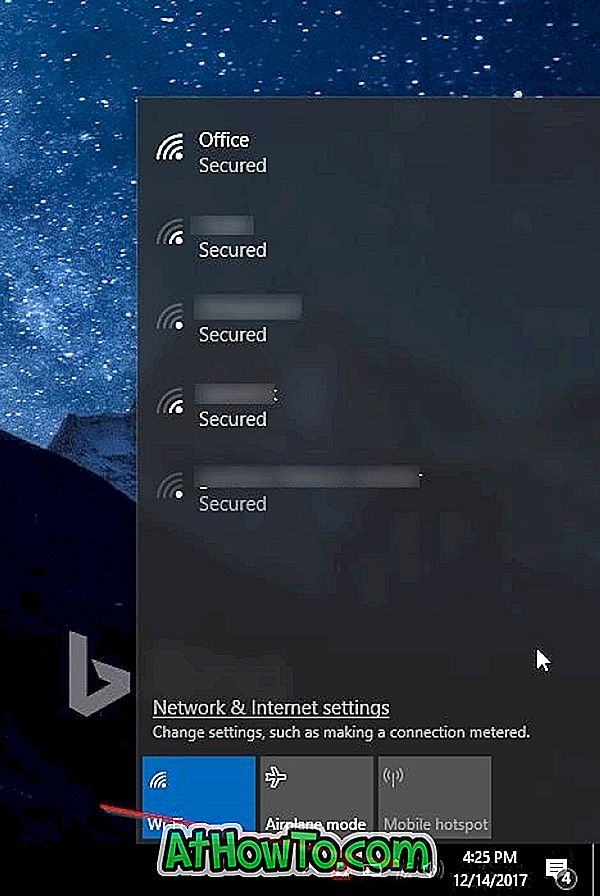
Si vous ne voyez pas l’icône du réseau Wi-Fi, veuillez vous reporter à notre guide de restauration des icônes manquantes.
Étape 2: Cliquez sur le réseau Wi-Fi auquel vous souhaitez connecter votre PC.
Étape 3: Vous devriez maintenant voir le bouton Connecter . Windows 10 sélectionne automatiquement l' option Se connecter automatiquement . Désélectionnez cette option si vous ne souhaitez pas que Windows 10 se connecte automatiquement à ce réseau Wi-Fi chaque fois que vous allumez votre PC.
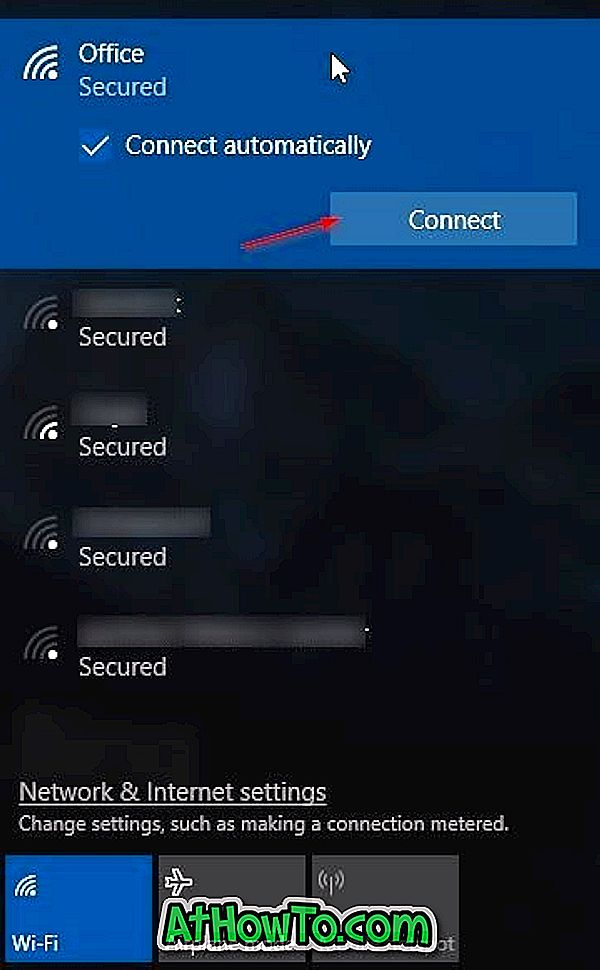
Étape 4: Vous verrez maintenant l'invite du mot de passe. Dans cette étape, vous n'avez pas besoin de saisir le mot de passe Wi-Fi si votre routeur Wi-Fi prend en charge WPS (Wi-Fi Protected Setup). Vous pouvez connecter votre PC Windows 10 à votre réseau Wi-Fi en appuyant simplement sur le bouton WPS du routeur. Presque tous les modems et routeurs modernes ont un bouton WPS.

Lorsque vous voyez l'invite du mot de passe sur l'écran de votre Windows 10, appuyez simplement sur le bouton WPS du routeur ou du modem pour transférer automatiquement les informations de mot de passe du routeur / modem sur votre PC et connectez-le au réseau Wi-Fi.

Crédit d'image à Netgear
Notez que le bouton WPS est généralement situé à l'avant du routeur ou du modem, mais qu'il peut être n'importe où sur le modem ou le routeur. De plus, sur certains modems ou routeurs, vous devrez peut-être appuyer sur le bouton WPS pendant quelques secondes. Le message «Obtention des paramètres du routeur» apparaît sur le flyout de votre ordinateur Windows 10 Wi-Fi lorsque vous appuyez sur le bouton WPS.
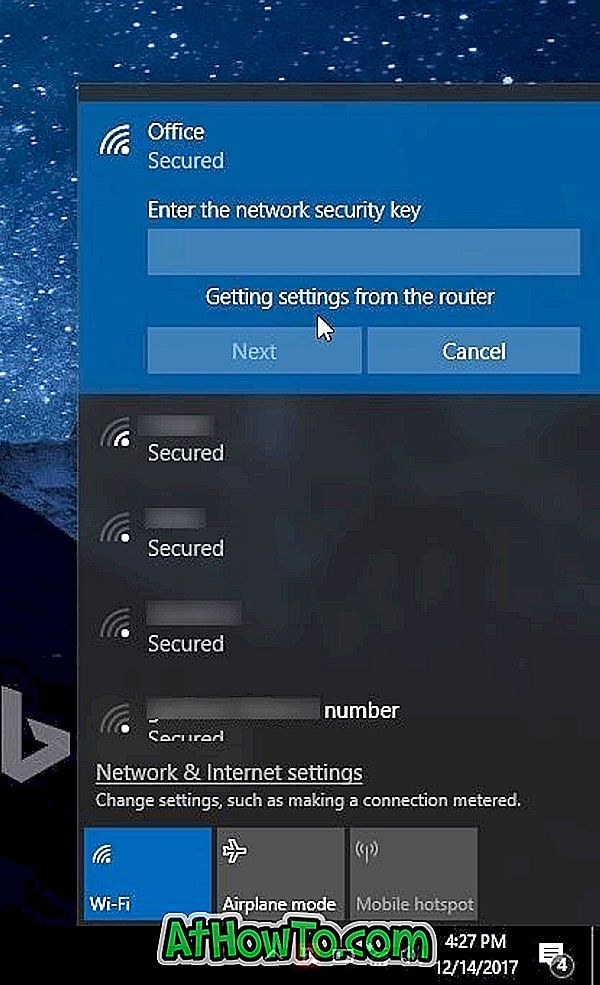
Une fois connecté, vous devriez pouvoir naviguer sur Internet.
Si vous vous demandez, c'est une procédure unique. Vous n'avez pas besoin d'appuyer sur le bouton WPS à chaque fois pour connecter votre PC au réseau Wi-Fi.
Vous pouvez également être intéressé par l’historique du Wi-Fi sur votre PC Windows 10.














